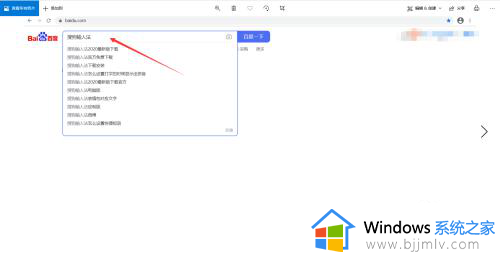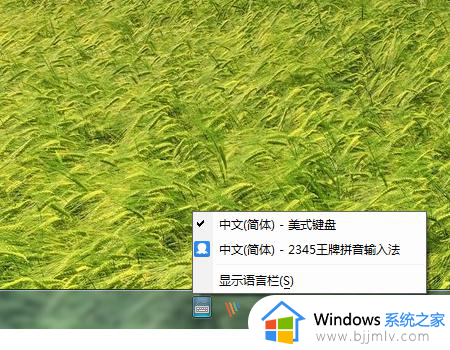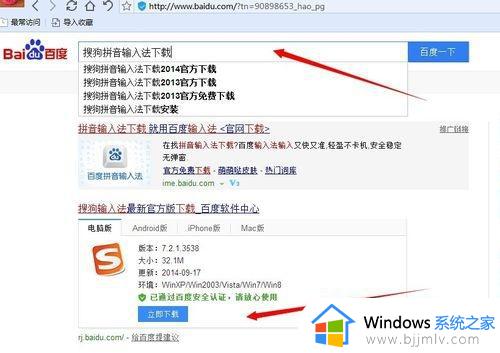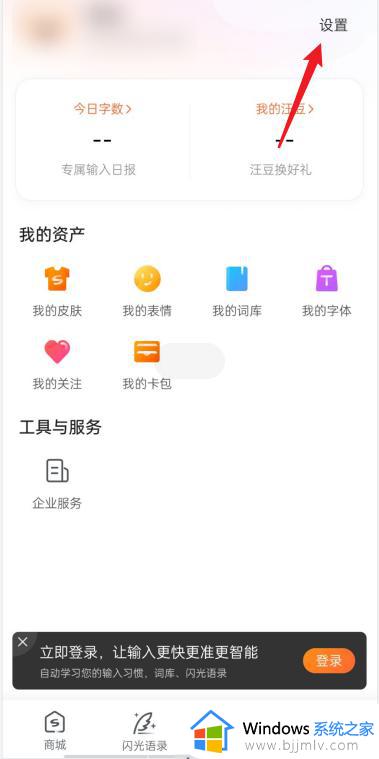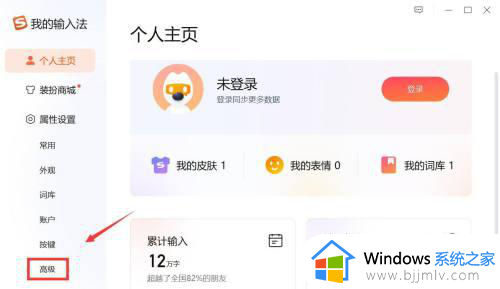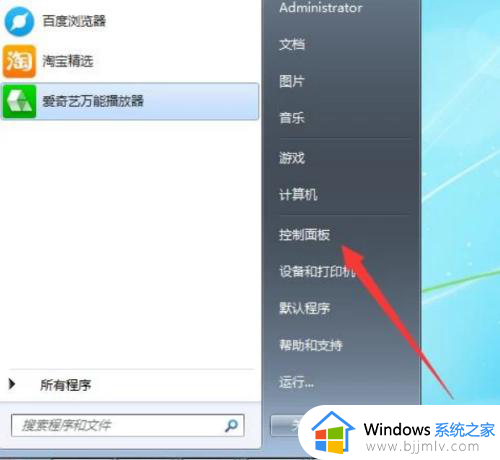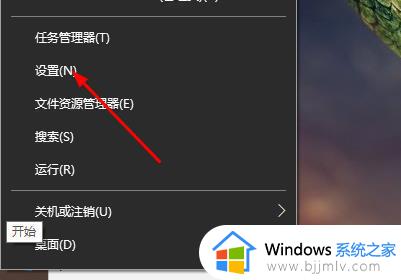电脑版搜狗输入法怎么添加日语 电脑搜狗输入法如何添加日语
在电脑中虽然自带有微软输入法,可是很多人还是喜欢安装电脑版搜狗输入法来使用,在使用时,经常会用到各种语言,我们可以手动进行添加,比如近日有用户想知道电脑版搜狗输入法怎么添加日语,带着此问题,本文这就给大家详细介绍一下电脑搜狗输入法添加日语的详细方法。
一、电脑版
1、首先点击最右边的“工具箱”按钮。
2、在弹出的搜狗工具箱界面中找到并点击“属性设置”按钮。
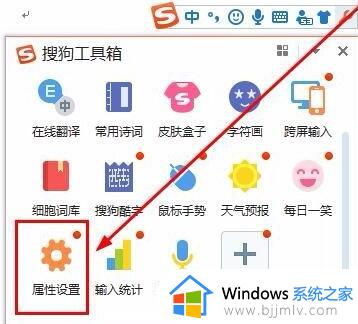
3、在新打开的界面中如图找到左侧的“输入法管理器”。
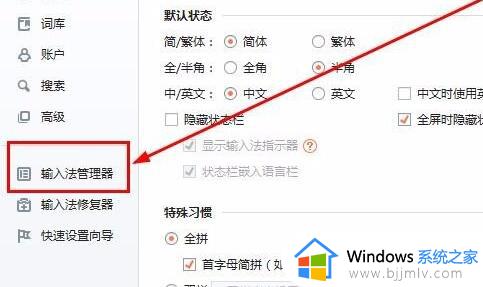
4、继续在弹出的界面中点击对话框右上角的“添加输入法”。
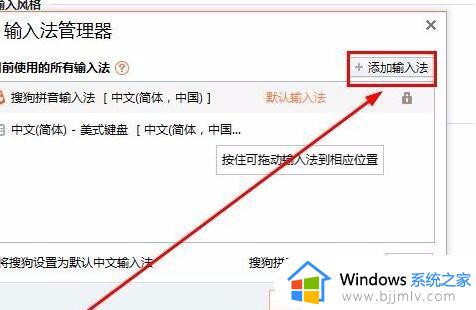
5、在点击添加输入法后会弹出一个添加输入法的对话框,我们可以在输入语言栏选择想要添加的输入法语言。
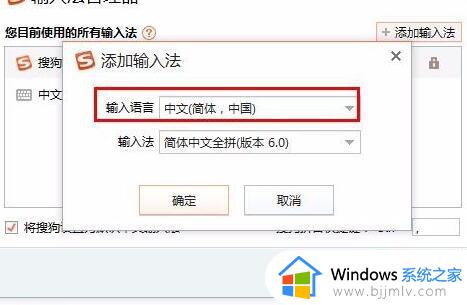
6、点击下拉按钮找到你想要的语言后选择确定。
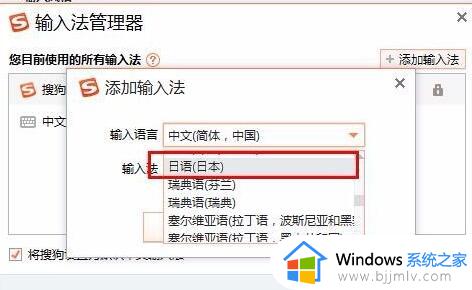
7、在次回到输入法界面就可以看到我们想要添加的输入法了!
在使用的时候通过正常的切换就可以使用日语了。
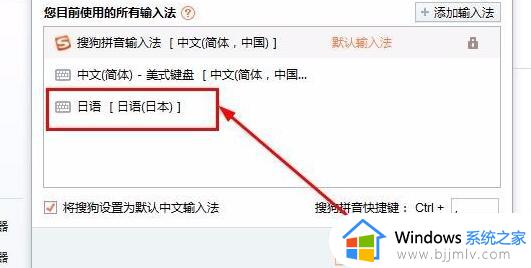
二、手机版
1、首先按住右下角的“中/英”按钮,并在弹出菜单中选择“添加语言”
(这里已经添加过日文所以可以直接选择,如果没添加过就要先添加)
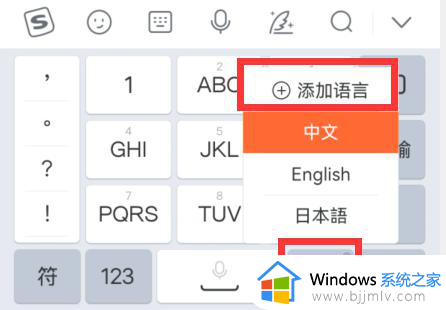
2、随后在下面的语言列表里找到日文并添加进来即可输入日文。
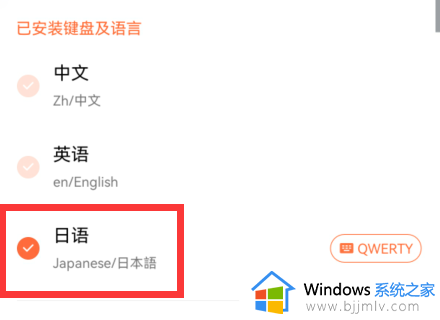
以上给大家介绍的就是电脑搜狗输入法如何添加日语的详细内容,大家如果有想要添加的话可以学习上面的方法步骤来进行添加,希望帮助到大家。